Как да отстраним проблемите на принтера HP Deskjet 2050

- 3108
- 817
- Ms. Jimmie Douglas
Всяко офис оборудване - независимо дали става въпрос за принтер, скенер или плот - рано или по -късно се нуждае от ремонт. И независимо от марката или вида техника, ремонтът не започва с нулиране на настройките или подмяната на памперсите, а с диагностиката и определянето на причината за разбивката. След извършване на превантивна поддръжка: почистване и смазване на механичната част на устройството. Разберете как да премахнете неизправностите на принтера HP Laserjet 2050.

Устройството помага в експлоатация и го прави по -продуктивен
Как да разглобим принтера HP Deskjet 2050
За да се елиминира част от проблемите, е необходимо да се премахне капакът на устройството. Разглобяване на HP Deskjet 2050, като всеки друг принтер на HP, не е толкова трудно. За да направим това, имаме нужда от отвертка под формата на звезда от шест лъчи. На първо място, трябва да отворим капака на скенера и да развием два болта от дясната страна - един близо до капака на капака и друг - под него. След това трябва да премахнем панела с клавиши и сензори. Той се отстранява просто с ръцете си, можете да поставите ръба с нещо, но внимателно - не го разбивайте. Под панела ще намерим още два болта, като премахнахме, които можем да отворим принтера HP Deskjet 2050.
Как да елиминирате HP Laserjet 2050 Printer неизправности: Общи разбивки и как да се борим с тях
Ако принтерът отпечата "глупости": случайни букви, символи и т.н. Д.:
- Изключете апарата, обратно опашката за печат. Ако това не помогне, рестартирайте системата.
Тъмните ивици се виждат по краищата на документа:
- Най -вероятно трябва да смените патрона.
Ако се отпечатват светли или тъмни зони:
- Струва си да се провери състоянието на термичния превключвател.
Когато изображението е блокирано от леки вертикални ивици:
- Почистването на оптиката на лазерния блок ще помогне. Ако това не помогне, касетата е необходима.
Ако изображението е включено на листа:
- Опитайте се да регулирате позицията на водачите на тавата за доставка на хартия.
Zamyati грешка при включване:
- Проверете наличието на задръстена хартия в печатница, друг проблем може да бъде в сензорите на пътя на захранването на хартия.
Всеки втори лист при отпечатване се забива:
- Проверете сензора за освобождаване на хартията.
Изображението е лошо нанесено, измито с лист с пръст:
- Проверете дебелината на хартията, както и печката.
Дъното на изображението е неясно:
- Проверете наличието на смазка и състоянието на термичното лайно в HP Deskjet P2050.
Принтерът улавя няколко листа наведнъж:
- Опитайте да смените хартията или мястото на спирачката на тракт за захранване на хартия.
Ъглите се смазват, когато страниците са заснети:
- Проверете печката и състоянието на термичната част.
Нулирайте параметрите HP Deskjet 2050
Основният недостатък на принтера на HP Deskjet 2050 са неговите касети, или по -скоро тяхната производителност. Факт е, че използваният в него HP 122 има много нисък изход, а повторната референция не е най -приятният урок. Когато зареждате с тези касети, принтерът може да изисква изхвърлянето на параметрите, за да възобнови работата.
Нулирането на този принтер се състои от 5 стъпки:
- Изключете USB кабела от принтера. Захранващият кабел трябва да бъде свързан.
- В същото време натиснете клавишите „Отказ“ и „Копиране в цвят“.
- Когато напускате натисканите клавиши, изключете захранването и включете отново.
- HP Deskjet 2050 ще се опита да се включи, но не може. Сега можете да освободите и двата бутона.
- След това стартирайте принтера както обикновено. Той трябва да се зарадва напълно.
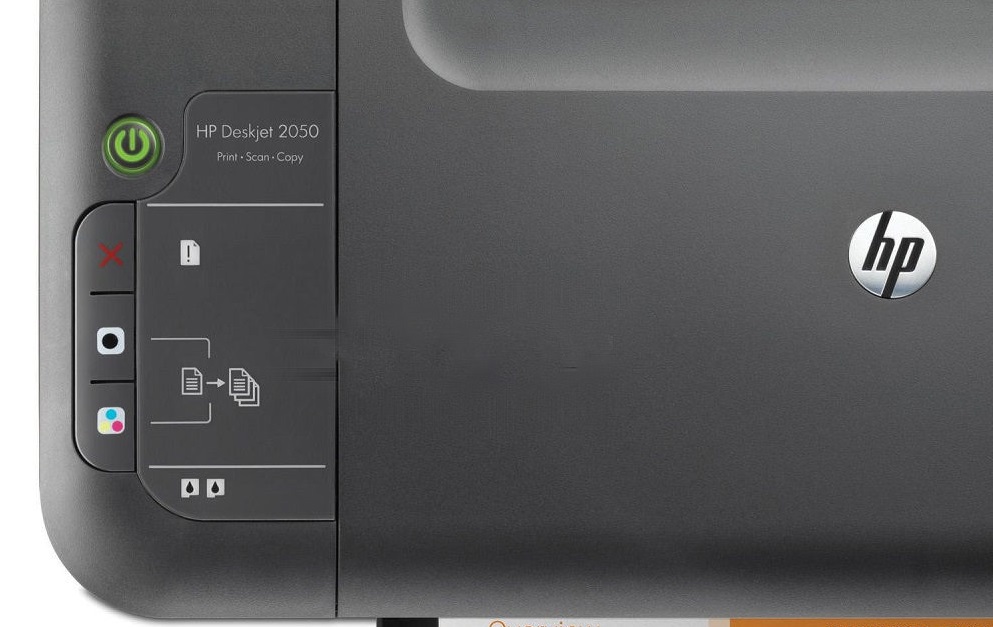
Едновременно щракнете върху двата клавиша на устройството и в същото време изключете захранването
Как да почистите главата на принтера HP Deskjet 2050
На първо място, струва си да се използва софтуерния метод за почистване на печатащата глава. Почистващите комунални услуги обикновено се вграждат в драйвера и се стартират или в контролния панел на Windows, или чрез принтера. Ако това не е помогнало, по -добре е да се свържете със SC.
Как да почистите печатната касета на принтера HP Deskjet 2050
На първо място, трябва да решите дали сте в състояние да почистите собствения си или по -добре да се свържете с сервизния център, тъй като от невежеството можете да го влошите само, тогава цената на ремонта може да се увеличи няколко пъти.

Уверете се, че сами можете да почистите принтера
Ако все пак искате да разрешите проблема без помощта на специалист, трябва да запомните, че тонерът е вреден за здравето. Учените са открили, че, влизайки в дихателните пътища, прахът може да е повод на единадесет заболявания. Следователно, когато обслужвате принтера, си струва да затворите прозорците, така че тонерът да не се надува с чернова, а също така си струва да използвате маска за защита на дихателните пътища.
Касетата може да се почисти по три начина:
- Химическо накисване, за което ще ви е необходима течност за миене на прозорци. Трябва да се излива в контейнер на ниво 1 cm. Накисването се случва през деня.
- Измиването със специален клип е най -ефективният начин, но минусът му е високата цена, тъй като изисква придобиването на допълнително оборудване.
- Горещо изпаряване се използва в случай на ограничено време, когато е необходимо бързо почистване. Работната повърхност се обработва с пара за пет секунди.
Като цяло, малък ремонт на оборудване може да бъде ангажиран в себе си - спестява пари, време и придобиване на полезни умения. Но при сериозни сривове е по -добре да се свържете със специалисти, защото, както знаете, Stingy плаща два пъти.
- « Как правилно да инсталирате нов фърмуер на рутера ASUS RT-N12
- Windows се връща в първоначалното си състояние »

